Dobrą decyzją jest nagranie konferencji i webinaru AnyMeeting w celu odtworzenia, aby uniknąć pomyłki. Weź Aiseesoft Screen Recorder i wykonaj najłatwiejsze zadanie nagrywania w 3 prostych krokach, nawet dla darmowych użytkowników.

100% bezpieczeństwa. Bez reklam.
100% bezpieczeństwa. Bez reklam.
Gdy bierzesz udział w konferencji internetowej lub seminarium internetowym lub jesteś gospodarzem, AnyMeeting to dostawca usług internetowych, z którego będziesz często korzystać. AnyMeeting nie pozwala hostować ani uczestniczyć w wideokonferencjach, współdzielić ekran lub aplikacje, pozwala także nagrywać zdarzenia z nieograniczoną ilością miejsca do nagrywania i udostępniania, dzięki czemu nikt nie musi przegapić spotkania.
jak nagraj AnyMeeting konferencje i seminaria internetowe?
Czy mogę uzyskać nagranie AnyMeeting na telefon?
Kontynuuj czytanie, a odpowiedzi znajdziesz poniżej.
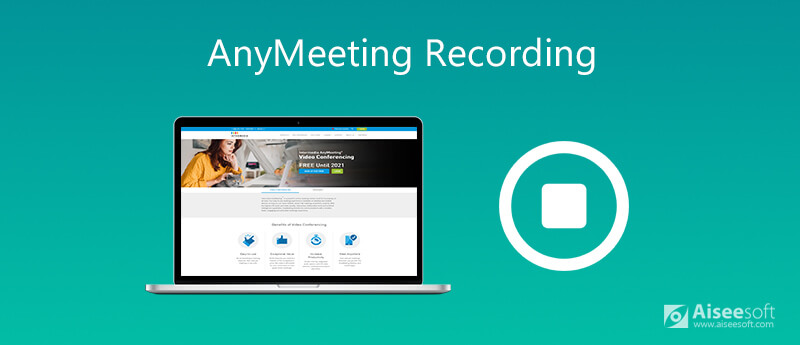
Nagrywanie jest jedną z usług świadczonych przez AnyMeeting. AnyMeeting to internetowa aplikacja dostępna dla użytkowników za pośrednictwem przeglądarki internetowej, dlatego zdarzenia można rejestrować tylko z AnyMeeting na komputerze.
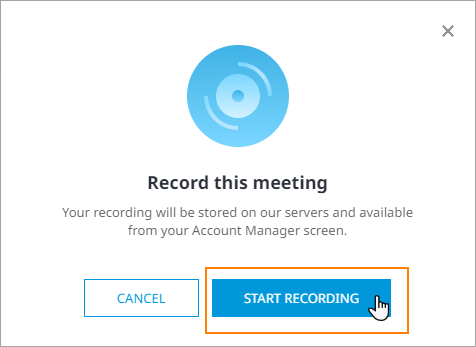
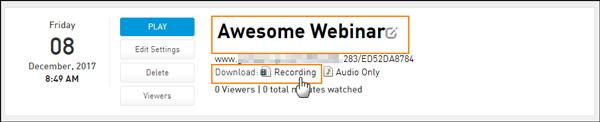
Nagranie AnyMeeting nie jest trudne dzięki wbudowanej funkcji nagrywania, jednak należy przestrzegać następujących wskazówek, aby nagrywać AnyMeeting.
1. Nie jest jeszcze możliwe nagrywanie AnyMeeting dla aplikacji mobilnej.
2. Tylko użytkownicy, którzy dokonają aktualizacji do planów Pro, mogą korzystać z funkcji nagrywania.
3. Nagrania zostaną automatycznie usunięte po obniżeniu planu.
4. Wyświetlenie pliku nagrania zajmie trochę czasu (zwykle mniej niż 1 godzinę).
Biorąc pod uwagę wady nagrywania AnyMeeting za pomocą wbudowanego rejestratora, tutaj zalecamy inny sposób nagrywania konferencji AnyMeeting i webinariów na komputerze z Aiseesoft Screen Recorder.
Aiseesoft Sccapture reen Recorder to profesjonalne oprogramowanie do nagrywania konferencji internetowych, które może dowolne wideo, audio i ekran w AnyMeeting oraz eksportować pliki wideo i / lub audio na komputerze w celu łatwego odtwarzania. Nawet jeśli jesteś darmowym użytkownikiem, możesz również rozpocząć nagrywanie AnyMeeting.

Pliki do Pobrania
Aiseesoft Screen Recorder - AnyMeeting Recorder
100% bezpieczeństwa. Bez reklam.
100% bezpieczeństwa. Bez reklam.
Teraz sprawdźmy, jak używać rejestratora AnyMeeting do nagrywania spotkań internetowych i webinarów na komputerze.
100% bezpieczeństwa. Bez reklam.
100% bezpieczeństwa. Bez reklam.
Zainicjuj okno i wybierz Magnetowid.


Włącz oba Dźwięk systemu i Mikrofon, który może nagrywać zarówno głosy innych osób, jak i ciebie.
Aby dostosować wyjściowy format nagrywania, należy kliknąć ikonę ustawień nad obrazem mikrofonu, aby ustawić skróty klawiszowe, miejsce docelowe wyjścia, format / jakość wyjściową, mysz itp.


Chociaż AnyMeeting nie oferuje przycisku nagrywania na telefonach komórkowych, nadal możesz nagrywać spotkanie internetowe na telefonie iPhone i Androidzie.
Użytkownicy systemu iOS mają wbudowaną funkcję nagrywania ekranu na iPhonie / iPadzie działającą w systemie iOS 11 i nowszych. Wystarczy uruchomić AnyMeeting i włączyć Screen Mirroring na urządzeniu z iOS.
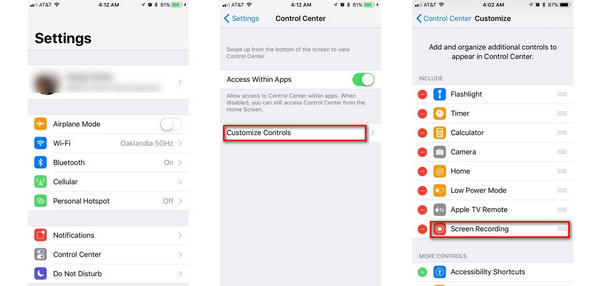
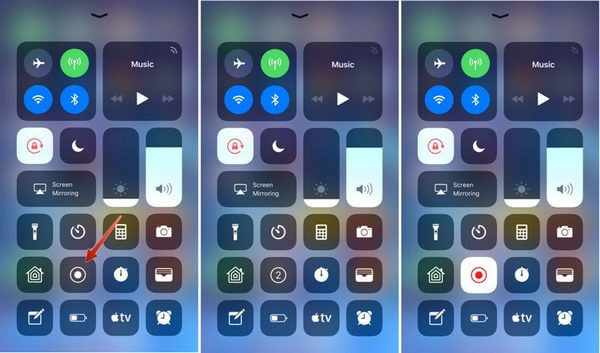
Następnie wystarczy przejść do AnyMeeting, aby zarejestrować całe spotkanie lub seminarium internetowe. Aby zatrzymać zadanie nagrywania, wystarczy ponownie dotknąć ikony Screen Mirroring.
Plik nagrania zostanie zapisany jako MOV w rolce z aparatu.
Użytkownicy Androida muszą pobrać wersję profesjonalną rejestratory ekranu dla Androida aby nagrać AnyMeeting w telefonie.
Czy mogę używać dźwięku z telefonu lub komputera na tym samym spotkaniu?
Tak, możesz przełączyć się na telefon z komputera, aby odtwarzać dźwięk i na odwrót. Po prostu kliknij przycisk Przełącz na telefon w górnym menu, a następnie możesz nagrywać dźwięk z telefonu zamiast z komputera.
Jak długo można pobrać nagranie z AnyMeeting?
Czas pobierania nagrania AnyMeeting będzie zależał od połączenia internetowego i rozmiaru pliku nagrania. Jednak niektóre przeglądarki internetowe automatycznie rozpoczną pobieranie i pobiorą go do folderu ustawionego w przeglądarce do pobrania.
Czy AnyMeeting jest bezpłatny dla każdego?
Tak. Wystarczy się zarejestrować i użyć bezpłatnej wersji, aby rozpocząć spotkanie internetowe lub seminarium internetowe. Jednak Intermedia oferuje naszą usługę wideokonferencji AnyMeeting Pro ZA DARMO do końca 2020 roku. Poza tym funkcja nagrywania nie jest zawarta w bezpłatnej wersji próbnej.
Wnioski
AnyMeeting to świetna usługa do prowadzenia konferencji internetowych i seminariów internetowych. Co więcej, pozwala także nagrywać całe spotkanie i nie przegapić żadnych punktów spotkania. Jednak funkcja nagrywania nie jest bezpłatna dla użytkowników wersji próbnej i aplikacji mobilnych. Ten post pokazuje szczegółowy przewodnik do nagrywania AnyMeeting na komputerze i telefonie komórkowym, nawet użytkownicy bezpłatnej wersji próbnej mogą to zrobić.
Teraz nadchodzi twoja kolej.
Czy masz jakieś pytania dotyczące nagrywania AnyMeeting?
Nie wahaj się i zostaw swoje komentarze poniżej.
Rekordowe spotkanie
Rejestrator spotkań Zoho Clickmeeting Nagraj konferencję Nagrywaj spotkania BlueJeans Nagrywaj zdarzenia AnyMeeting Najlepsza darmowa usługa połączeń konferencyjnych Nagraj podczas Freeconferencall Nagrywaj spotkania i połączenia programu Lync Konwertuj G2M na MP4 Nagraj wideo dla Google Classroom Nagraj sesję w BigBlueButton Pokój spotkań Record Robin Nagrywaj spotkania na stronie Sam page Nagraj rozmowę wideo lub spotkanie w Lifesize Nagraj spotkanie z dzwonkiem Amazon Spotkanie Record Teams
Aiseesoft Screen Recorder to najlepsze oprogramowanie do nagrywania ekranu do przechwytywania dowolnych czynności, takich jak filmy online, połączenia z kamerą internetową, gry w systemie Windows / Mac.
100% bezpieczeństwa. Bez reklam.
100% bezpieczeństwa. Bez reklam.